Come risolvere Chrome OS è mancante o danneggiato; Spiegato in dettaglio!
Guida Alla Risoluzione Dei Problemi / / August 05, 2021
Cromo Il sistema operativo è adorabile per gli utenti grazie alla sua leggerezza e scattante. Alcuni errori si verificano comunemente in Chrome OS. Ma non ci sono messaggi di errore in Chrome OS che siano più spaventosi per gli utenti di Chromebook diversi da "Chrome OS è mancante o danneggiato." Questo errore "Chrome mancante o danneggiato" su Chrome OS è dovuto all'errore Blue Screen of Death (BSOD) su Windows sistemi. Se stai affrontando questo problema sul tuo Chromebook, al momento non esiste un modo semplice per ripristinare le cose normali e, naturalmente, è probabile che tu perda i tuoi file locali. Attraverso questo articolo intendiamo aiutare voi ragazzi a risolvere l'errore "Chrome OS è mancante o danneggiato". Innanzitutto, diamo un'occhiata alle cause del popolare errore in Chrome OS.
Sommario
- 1 Cause dell'errore "Chrome OS è mancante o danneggiato"
- 2 Risolvi i problemi di ripristino rapido del Chromebook
- 3 Errore di avvio di ChromeOS
-
4 Come reinstallare ChromeOS
- 4.1 Come risolvere Chrome OS è mancante o danneggiato
Cause dell'errore "Chrome OS è mancante o danneggiato"
I Chromebook raramente incorrono in alcuni errori. Se viene visualizzato il messaggio di errore "Chrome OS è mancante o danneggiato" significa semplicemente che si tratta di un errore del software. A volte potrebbe essere necessario reinstallare il sistema operativo Chrome. Se vedi più messaggi di errore sul Chromebook, potrebbe significare che c'è un grave errore hardware. L'errore "Chrome OS è mancante o danneggiato" viene visualizzato quando la macchina incontra problemi durante il caricamento del sistema operativo. Questo problema si verifica in genere durante il processo di avvio. Tuttavia, può anche apparire in modo casuale mentre utilizzi il computer. La schermata di errore ha un aspetto leggermente diverso a seconda del modello del dispositivo. Ma tutte le soluzioni sono le stesse per tutti i Chromebook, indipendentemente dal modello del tuo dispositivo.
Risolvi i problemi di ripristino rapido del Chromebook
Quando il sistema operativo (OS) del Chromebook non funziona correttamente, puoi ripristinarlo. Il ripristino consiste nella rimozione e reinstallazione del nuovo sistema operativo Chromebook.
- Esci dal tuo Chromebook.
- Quando viene visualizzata la schermata di accesso, tieni premuti Ctrl + Alt + Maiusc + R.
- Quando si apre la casella "Ripristina questo dispositivo Chrome", tieni premuti nuovamente Ctrl + Alt + Maiusc + R.
- Fai clic su Powerwash e ripristina, quindi segui le istruzioni visualizzate.
Errore di avvio di ChromeOS
Se si verifica questo tipo di errore, il sistema operativo del Chromebook potrebbe non funzionare correttamente. Prima prova a spegnere il Chromebook, quindi a riaccenderlo, per vedere se questo risolve l'errore. In caso contrario, è necessario ripristinare il Chromebook. Il ripristino cancella definitivamente tutto sul disco rigido del Chromebook, quindi assicurati di eseguire il backup dei file prima di ripristinare il Chromebook.
Come reinstallare ChromeOS
Durante l'esecuzione di un ripristino sul Chromebook, reinstalla il sistema operativo e ripristina la fabbrica originale impostazioni, rimuovendo tutti gli account Google associati (incluso il proprietario) e cancellando tutti i dati locali dall'hard guidare. I file salvati localmente e le reti salvate vengono eliminati per tutti gli account. Gli account Google stessi e tutti i dati sincronizzati sul Web tramite Google Drive non sono interessati dal ripristino del sistema.
Come risolvere Chrome OS è mancante o danneggiato
- Se sei bloccato nella schermata "Chrome OS è mancante o danneggiato", allora premere la scorciatoia Ctrl + D per aprire la finestra di ripristino di Chrome. Successivamente, premi il tasto "Invio" e segui le istruzioni visualizzate per ripristinare il Chromebook. Tieni presente che questo processo cancellerà completamente il tuo dispositivo, inclusa la memoria locale. Una volta terminato il processo di ripristino e riavviato, puoi utilizzare il Chromebook senza problemi come prima.

- Tuttavia, a volte se la scorciatoia da tastiera Ctrl + D non funziona quindi dovrai creare un supporto di ripristino utilizzando un altro computer. Puoi utilizzare qualsiasi sistema, può essere Windows, macOS o Chrome OS stesso per creare il supporto di ripristino. Tutto quello che devi fare è installare questa app dell'utilità di ripristino del Chromebook sul tuo browser Chrome.
- Dopo questo, adesso inserire una pen drive o una scheda SD sul computer in cui è stata installata in precedenza l'utilità di ripristino. Successivamente, avvia l'app e fai clic su "Inizia".

- Per questo, devi conoscere il modello di Chromebook, ad esempio qui dovrai seleziona il modello di Chromebook. In questo modo, l'app dell'utilità di ripristino può scaricare l'immagine specifica di Chrome OS. Al termine di tutto questo processo, fare clic sul pulsante "Continua".
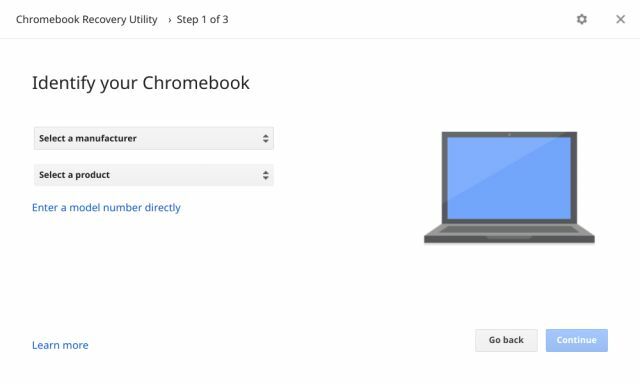
- Ora vedrai una schermata, su questo scegli il dispositivo rimovibile (pen drive o scheda SD rispettivamente) che hai inserito e clicca sul pulsante “Continua”. E infine, scaricherà l'immagine e creerà anche il supporto di ripristino automaticamente.

- Al termine del processo, inserisci questa pen drive o scheda SD nel tuo vecchio Chromebook che mostra l'errore Schermata "Chrome OS danneggiato / mancante". Una volta inserito, rileverà automaticamente il supporto di ripristino e appariranno molte istruzioni sullo schermo. Ora puoi seguire le istruzioni per ripristinare il tuo Chromebook. Infine, eliminerai l'errore "Chrome è mancante o danneggiato".

Al termine di questo processo, il tuo Chromebook funzionerà ovviamente come era solito funzionare al momento dell'acquisto. Anche dopo aver applicato queste correzioni, il problema non si risolve, quindi potresti avere un hardware problema piuttosto che software e puoi contattare Google o anche il produttore del tuo dispositivo per ulteriori informazioni assistenza.
Questo studente CA è un evangelista della tecnologia e un appassionato di gadget che lavora e parla delle ultime tecnologie. Basith, essendo un tecnico fin dall'infanzia, è un viaggiatore, un buongustaio e un appassionato d'arte.

![Come installare Stock ROM su Lenovo A7 [File firmware]](/f/c434f63eec427cabacc1ef597c1c3c9b.jpg?width=288&height=384)
![Come installare Stock ROM su Gigaset GS100 [File firmware / Unbrick]](/f/4015c9aa4c3ed9ae9a5b7c04bc2adca6.jpg?width=288&height=384)
![Come installare Stock ROM su Swipe Virtue [Firmware Flash File / Unbrick]](/f/2845351fb1494102a1cc5845ee8dc433.jpg?width=288&height=384)